반응형
OneDrive의 공유 라이브러리(Shared Library) 또는 SharePoint 팀 사이트 문서 라이브러리는 일반적인 OneDrive 개인 폴더와는 다른 위치에 동기화됩니다.
Mac에서는 다음 경로에서 찾을 수 있습니다:
📁 공유 라이브러리의 기본 경로
~/Library/CloudStorage
이 폴더 아래에 OneDrive에서 동기화된 모든 항목(개인 OneDrive, 공유 라이브러리 등)이 하위 폴더 형태로 나타납니다.
예시:
~/Library/CloudStorage/OneDrive-회사이름
~/Library/CloudStorage/회사이름-팀이름
- OneDrive-회사이름: 개인 OneDrive
- 회사이름-팀이름: SharePoint/Teams 기반 공유 라이브러리
🔍 Finder에서 접근 방법
- Finder에서 상단 메뉴 > 이동 > 폴더로 이동 선택
- 아래 경로를 붙여넣기:
- ~/Library/CloudStorage
- Enter 키를 누르면 해당 위치로 이동됩니다.
❗ 참고
- macOS Monterey 이후 버전에서는 OneDrive가 이 CloudStorage 폴더 구조를 사용합니다.
- 이 폴더는 Finder 사이드바에는 기본적으로 보이지 않을 수 있으므로 위 방법처럼 직접 이동해야 합니다.
- 공유 라이브러리를 동기화한 적이 없으면 이 경로에 폴더가 나타나지 않습니다.
공유 라이브러리를 동기화한 적은 있는데 폴더가 안 보인다면, OneDrive 앱 설정에서 해당 라이브러리가 동기화 중인지 확인해볼 필요가 있습니다.
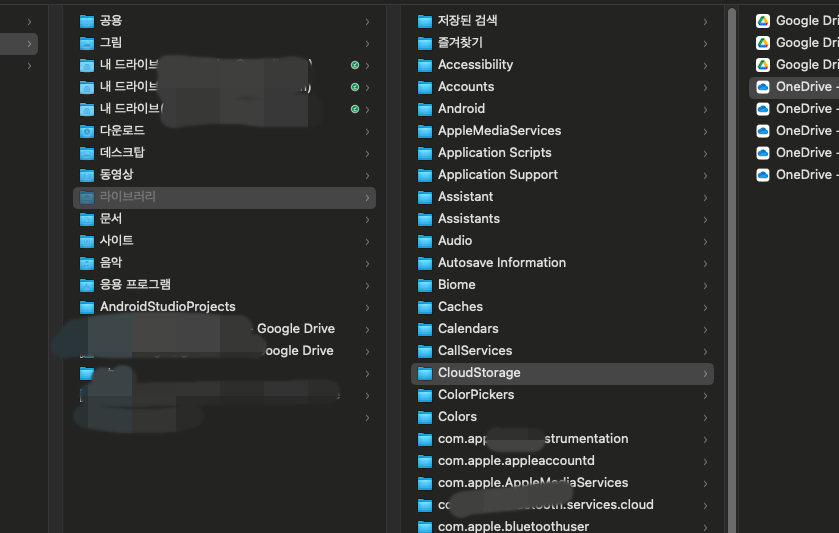
공유 라이브러리가 안 나타날 경우, Mac에서 파인더(Finder)에서 Library 폴더를 보는 방법을 정리해 드릴게요. macOS에서는 보안상의 이유로 사용자 Library 폴더가 기본적으로 숨겨져 있습니다.
✅ 방법 1: 파인더에서 단축키로 Library 열기
- Finder 열기
- 메뉴 바에서 상단에 있는 “이동” 메뉴 클릭
- Option(⌥) 키를 누르고 있으면 메뉴에 “라이브러리” 항목이 나타납니다
- 클릭하면 ~/Library 폴더로 바로 이동합니다
✅ 방법 2: 직접 경로 입력해서 열기
- Finder에서 상단 메뉴 “이동 > 폴더로 이동…” 선택
- 아래 경로를 입력:
- ~/Library
- Enter 키 누르면 Library 폴더가 열립니다
✅ 방법 3: Finder에 Library 폴더 항상 표시되게 하기 (고급)
- ~/Library 폴더를 한 번 위 방법으로 연 후
- 좌측 사이드바나 Finder의 즐겨찾기에 끌어다 놓기
- 이후 Finder에서 쉽게 접근 가능
📁 응용 예:
OneDrive의 공유 라이브러리는 보통 이 경로 아래에 있습니다:
~/Library/CloudStorage
필요하시면 해당 경로를 빠르게 열 수 있는 스크립트나 Automator 단축 아이콘도 만들어 드릴 수 있어요. 만들어드릴까요?
반응형
'mac 컴퓨터 팁' 카테고리의 다른 글
| 시스템 오디오를 마이크로 우회, Soundflower 대체 Blackhole, VB-Audio. ( 컴퓨터 소리를 받아쓰기) (1) | 2025.05.17 |
|---|---|
| 맥(Mac)에서 Microsoft Word를 사용할 때 싱크 오류 (저장오류) (0) | 2025.05.13 |
| 마이크로소프트 워드(m365) 변경내용추적(취소선 보기) (0) | 2025.04.29 |
| Microsoft Word 구독 없이 무료로 사용법 (0) | 2025.04.16 |
| 구글 캘린더 다크모드, 라이트 모드 바꾸기 (0) | 2025.04.15 |




댓글